O iOS 11 da Apple chegou, trazendo consigo um lote de atualizações e novos recursos.
Antes de atualizar, no entanto, é uma boa ideia certificar-se de que você tenha um backup completo do seu iPhone, caso algo dê errado. É improvável que qualquer coisa aconteça, já que os beta testers vêm testando o iOS 11 há meses - mas é melhor prevenir do que remediar.
Existem duas maneiras de fazer isto: Faça o backup do seu iPhone no seu PC (via iTunes) ou faça o backup na nuvem via iCloud. (É possível que você já esteja preparado para o último, mas continue a ler para ter certeza.) Por que vale a pena, eu recomendo fortemente a opção de backup do PC, principalmente porque eu sinto que é uma solução mais rápida e completa. Chame-me de antiquado, mas tenho a tendência de desconfiar da nuvem - e o iCloud sempre me parece um pouco fragmentado.
Faça o backup no iTunes
Passo 1: Conecte seu iPhone ao seu computador via cabo de sincronização USB.
Etapa 2: Dependendo da sua configuração anterior, isso pode iniciar o iTunes e iniciar o processo de sincronização, o que inclui fazer um backup. No entanto, se o seu iPhone não estiver configurado para sincronização automática, continue na Etapa 3.
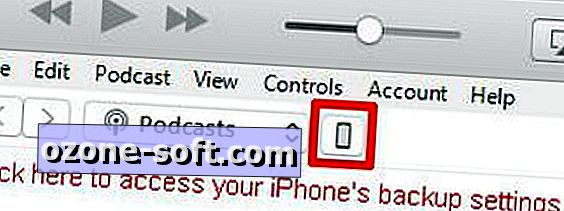
", " modalTemplate ":" {{content}} ", " setContentOnInit ": false} '>
Etapa 3: Se você vir uma mensagem Confiar neste Computador, vá em frente e concorde com ela. No iTunes, clique no ícone do telefone (perto do canto superior esquerdo) para abrir a tela Resumo do seu iPhone. Em seguida, na seção Backups, clique no botão Fazer backup agora. Dependendo de quanto tempo passou desde o último backup, isso pode levar 30 segundos ou um bom tempo. De qualquer forma, é isso, você está feito.
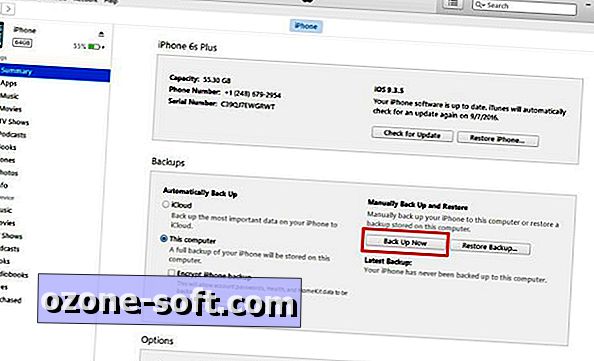
", " modalTemplate ":" {{content}} ", " setContentOnInit ": false} '>
Você pode considerar a possibilidade de ativar a criptografia para esse backup, que carregará informações de "chaveiro" do iOS (senhas de contas de e-mail, redes Wi-Fi e vários aplicativos e sites), bem como dados de saúde ou de HomeKit que você tiver útil se você precisar restaurar o seu iPhone. Apenas marque a caixa ao lado de Criptografar o backup do iPhone antes de acessar a etapa 3. É claro, anote a senha que você está usando para o backup criptografado.
Faça o backup no iCloud
Etapa 1: verifique se o iPhone está conectado a uma rede Wi-Fi.
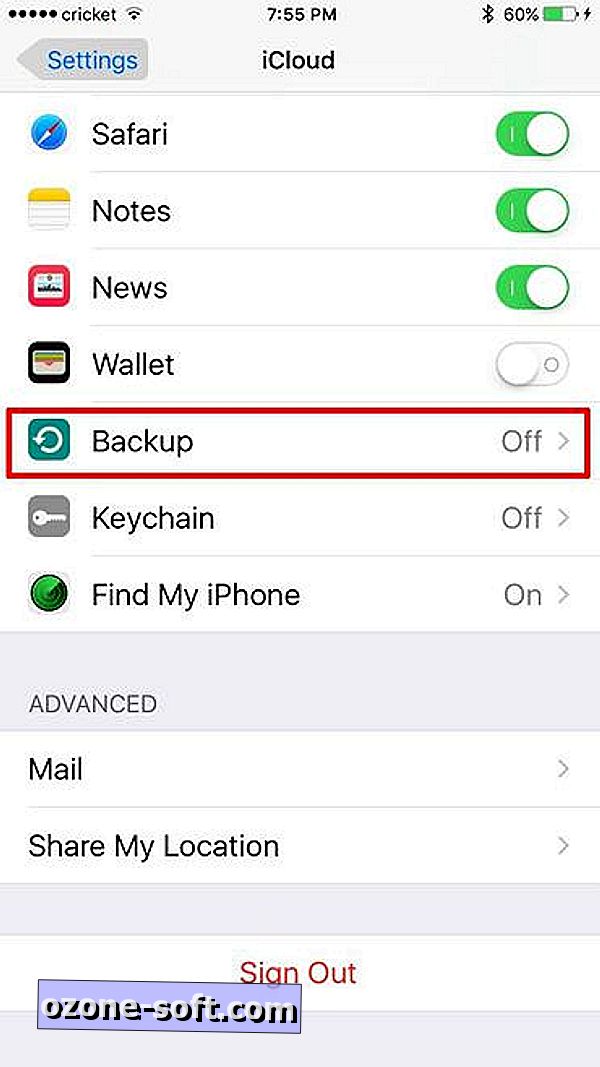
", " modalTemplate ":" {{content}} ", " setContentOnInit ": false} '>
Etapa 2: toque no ícone Configurações e, em seguida, toque em iCloud .
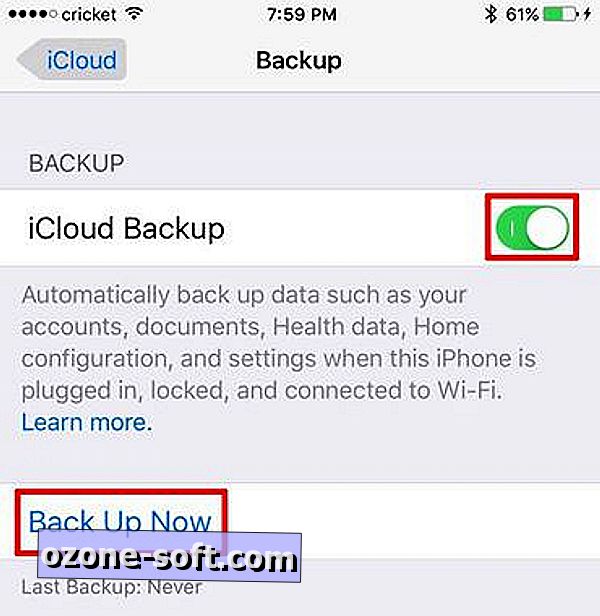
Etapa 3: toque em Backup e, em seguida, ative o iCloud Backup (se ainda não estiver). Por fim, toque em Fazer backup agora . Dependendo do tempo decorrido desde o último backup, isso pode acontecer rapidamente ou pode levar horas. Planejar com antecedência.
Etapa 4: verifique se o backup foi concluído com êxito, tocando em Configurações> iCloud> Armazenamento> Gerenciar armazenamento e selecionando seu iPhone. Você deve ver detalhes do backup, incluindo tempo e tamanho.
Isso é tudo que existe para isso! Agora você pode ir e instalar o iOS 11, com toda a confiança de que, se alguma coisa se estragar ao longo do caminho, você poderá restaurar o seu iPhone ao estado anterior de funcionamento.
Nota do editor : este artigo foi publicado originalmente em 15 de março de 2017 e foi atualizado com informações específicas para o iOS 11.





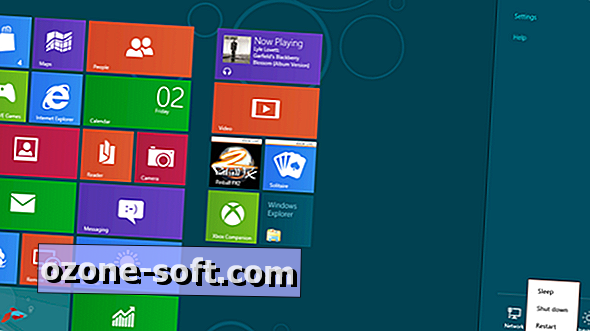






Deixe O Seu Comentário